换主板设置BIOS设置教程(手把手教你更换主板后正确设置BIOS)
当我们更换计算机的主板时,我们需要重新设置BIOS以确保系统能够正常运行。本文将详细介绍如何正确设置BIOS,以便让你顺利更换主板后能够启动你的计算机。
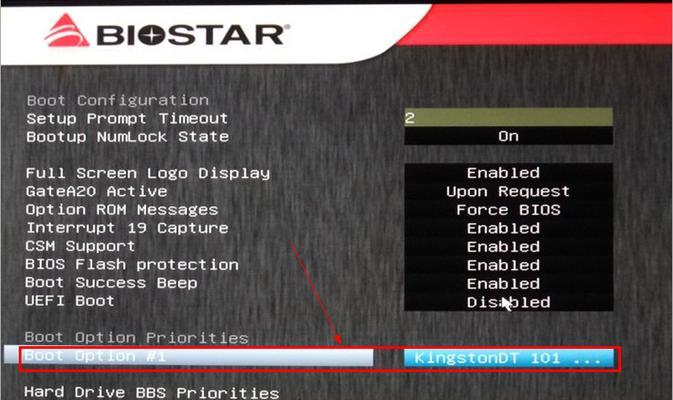
1.准备工作:备份数据
在更换主板之前,务必备份你的重要数据。因为更换主板后,可能会导致系统无法启动或数据丢失的风险。

2.拆卸旧主板
将计算机关机并拔掉电源线,然后打开机箱。拆卸旧主板之前,先拔下所有与主板相关的电缆和插件,如电源连接线、数据线、扩展卡等。
3.安装新主板
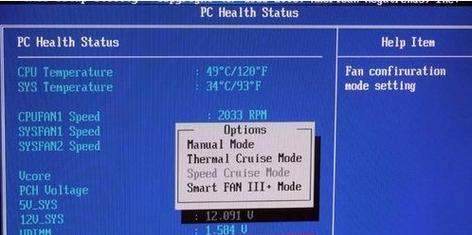
小心地将新主板安装到机箱内,并确保它与机箱底部的固定孔对齐。使用螺丝固定新主板。
4.连接电缆和插件
将电源线、数据线和扩展卡重新连接到新主板上,并确保它们连接牢固。
5.启动计算机并进入BIOS
重新连接电源线后,按下计算机电源按钮并立即按下键盘上的Del或F2键,以进入BIOS设置界面。
6.设置日期和时间
在BIOS设置界面中,找到日期和时间设置选项,并正确设置当前的日期和时间。
7.设置启动顺序
在BIOS设置界面中,找到启动选项,并调整启动顺序。将启动顺序设置为首先从硬盘启动,其次是光驱或U盘。
8.检查硬件信息
在BIOS设置界面中,找到硬件信息选项,并确认新主板上的硬件设备都被正确识别。如果有任何设备没有被识别,可能需要更新相关驱动程序。
9.设置CPU参数
在BIOS设置界面中,找到CPU参数设置选项,并根据你的CPU型号和要求进行调整。通常情况下,可以选择默认设置。
10.调整内存设置
在BIOS设置界面中,找到内存设置选项,并根据你的内存类型和要求进行调整。可以选择自动检测或手动设置内存频率和时序。
11.保存并退出BIOS
在完成所有设置后,找到保存并退出选项,并保存你的设置。重新启动计算机。
12.检查系统启动
等待计算机重新启动并进入操作系统。确保系统能够正常启动,并且主板更换成功。
13.更新驱动程序
在系统正常启动后,可以根据需要更新新主板的驱动程序,以确保其正常运行。
14.测试硬件稳定性
通过运行一些硬件压力测试程序,如CPU和内存测试工具,来测试新主板的稳定性。如果发现任何问题,可能需要进一步调整BIOS设置。
15.定期维护与升级
为了保持系统的稳定性和安全性,定期检查并更新BIOS版本,以便获得更好的兼容性和功能改进。
更换主板后正确设置BIOS是确保计算机能够顺利启动和正常运行的关键步骤。通过按照本文提供的教程逐步操作,你可以轻松完成这一过程,并享受到新主板带来的改进和性能提升。记得备份数据、仔细连接电缆和插件、设置日期时间、调整启动顺序以及检查硬件信息等重要步骤,这样可以减少系统出错和数据丢失的风险。同时,定期维护与升级也是保持系统稳定和安全的重要措施。祝你成功更换主板并顺利设置BIOS!













